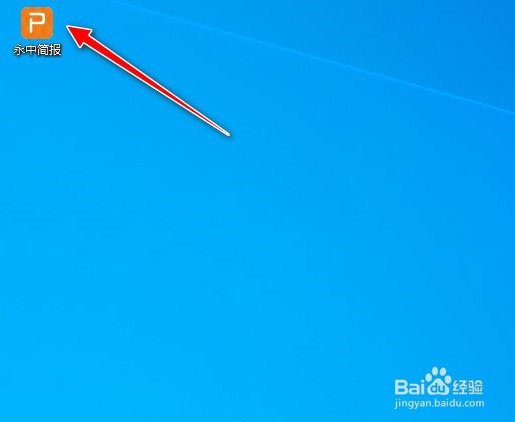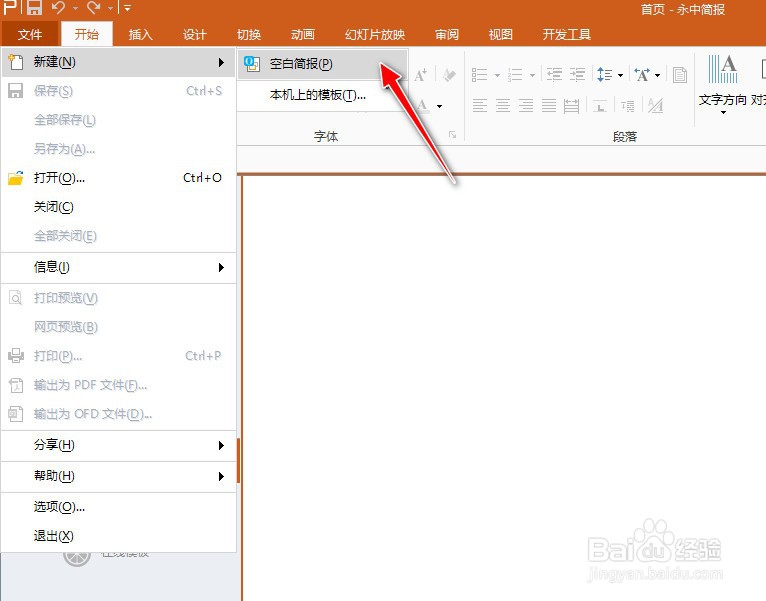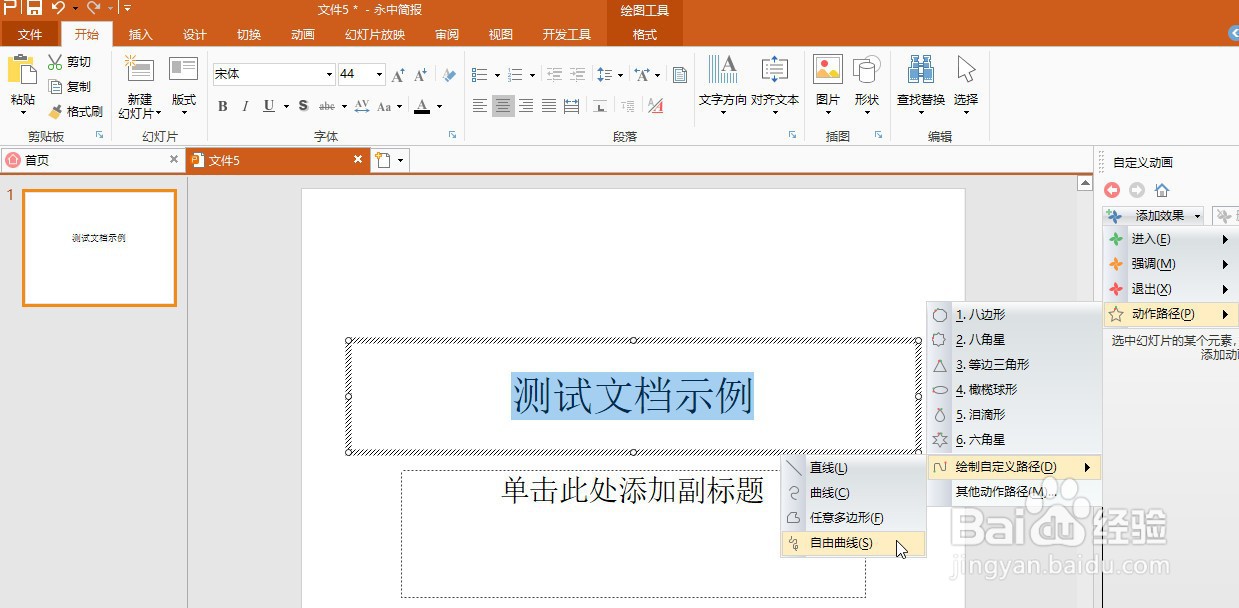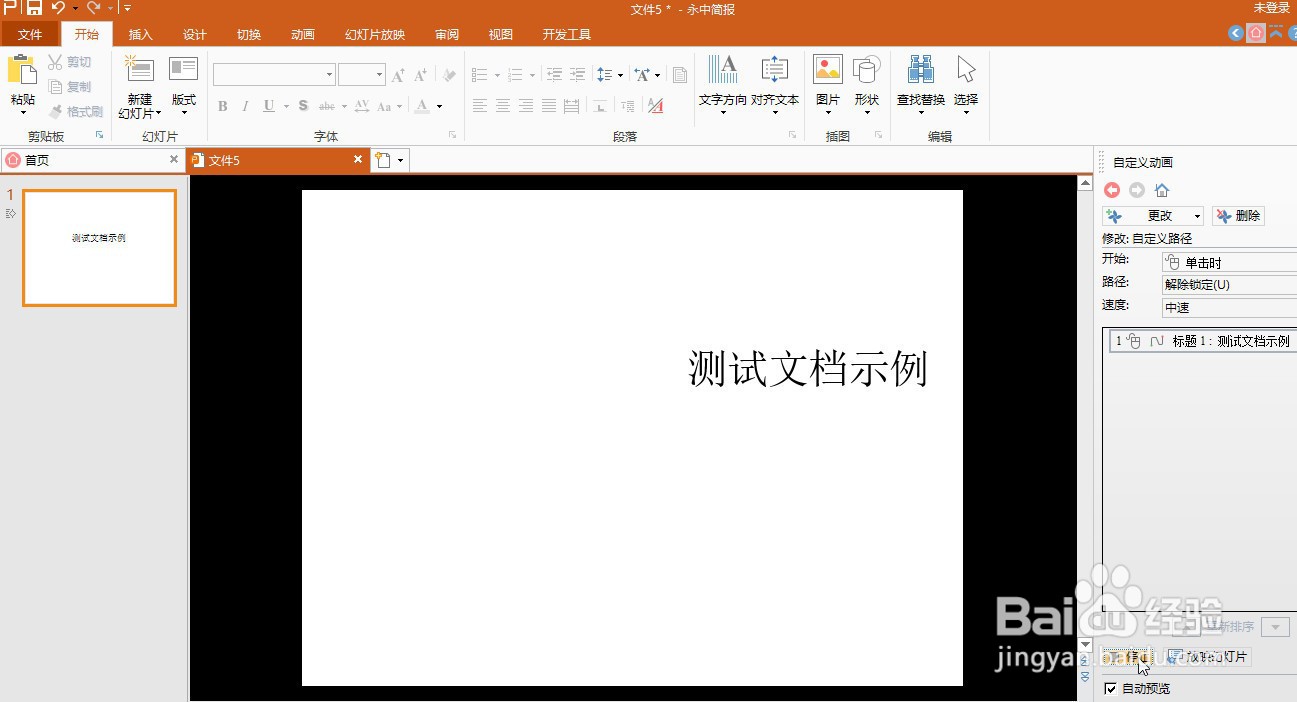1、打开电脑上安装的"永中Office"的PPT幻灯片制作工具软件。
2、进入到软件操作的主界面,选择"文件"->"新建(N)"->"空白简报(P)"菜单选项。
3、新建一个PPT幻灯片文档,在编辑区中添加一行文本内容。
4、用"鼠标左键"选中文本内容,再点击"自定义动画(M)"菜单选项。
5、在"自定义动画"栏,点击"添加效果"按钮。
6、再依次选择"动作路径(P)"->"绘制自定义路径(D)&孥恶膈茯quot;->"自由曲线(S)"菜单选项。
7、再用"鼠标左键"在文本编辑区中绘制一条自由曲线,用作文本运行的路径轨迹。
8、播放一下PPT幻灯片,可查看文本按自定义的"曲线路径"运行的轨迹效果。